Cara Mengompresi Video untuk Snapchat dengan 2 Program Sensasional
Snapchat sangat populer akhir-akhir ini, selain dari platform media sosial lainnya, seperti TikTok, Twitter, atau Instagram. Apa yang membuat ini populer adalah koleksi filter menarik yang dapat Anda gunakan. Oleh karena itu, banyak pengguna berbagi gambar dan video menggunakan situs media sosial ini.
Sementara itu, Anda ingin berbagi video lucu dengan teman-teman Anda yang diambil menggunakan kamera ponsel Anda. Anda siap mengunggah video saat panah kirim tidak muncul. Itulah masalah dengan video apa pun yang melebihi batas ukuran file di Snapchat. Jika Anda ingin melewati batas upload, artikel ini memberikan jawabannya. Di sini, kami akan menunjukkan tutorial untuk kompres video untuk Snapchat online atau offline.
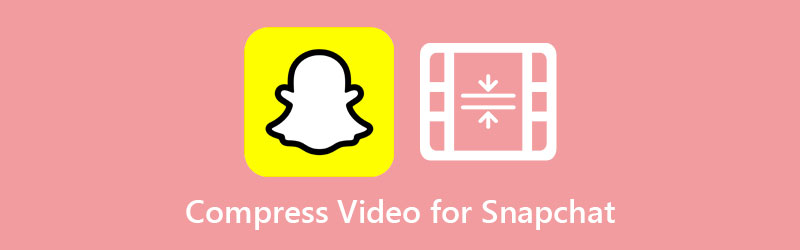

Bagian 1. Spesifikasi Video Snapchat
Meskipun Snapchat mengizinkan video, merupakan kebijakan mereka bahwa pengguna tidak diizinkan untuk mengunggah video yang melebihi lebih dari 2,5 MB. Cara terbaik untuk mengecilkan ukuran video adalah dengan mengompres video untuk Snapchat. Karena itu, kami menyediakan daftar lengkap spesifikasi video untuk mencegah masalah pengunggahan di masa mendatang.
Spesifikasi untuk Unggahan Video di Snapchat:
Ukuran file maksimum: 2.5MB
Format video yang didukung: MOV dan MP4
Kode video: dikodekan H.264
Resolusi: rasio aspek 9:16
Kode audio: codec AAC 192 kbps minimum; 16 atau 24 bit 48 kHz sample rate; Audio 2 saluran;
Dimensi aset: gambar 1080 x 1920 menggunakan seluruh kanvas
Margin: 150px di atas dan bawah sementara 64px di kedua sisi
Bagian 2. Cara Terbaik untuk Mengompresi Video ke Snapchat
Pengonversi Video Vidmore adalah perangkat lunak tangguh yang membantu Anda mengompresi video untuk Snapchat. Ini memberi Anda kebebasan untuk menurunkan resolusi dan tingkat kompresi untuk memenuhi persyaratan. Selain itu, Anda dapat memilih format yang sesuai untuk unggahan Snapchat. Selain itu, ini memungkinkan Anda untuk melihat kualitas sebelum menyimpan file yang dihasilkan di perangkat Anda. Selain itu, ia hadir dengan pemangkas video yang menyempitkan ukuran video. Yang terpenting, Anda dapat mengompres dan mengonversi video secara bersamaan dan efisien. Sementara itu, berikut adalah prosedur langkah demi langkah untuk membantu Anda mengompresi video untuk Snapchat.
- Pratinjau waktu nyata dari video keluaran.
- Ekspor video ke berbagai format.
- Alat pengeditan video tersedia: gabungkan, potong, putar, dll.
- Batch kompres dan konversi file media.
- Antarmuka pengguna yang ramah dan bersih.

Langkah 1. Luncurkan program
Pertama, dapatkan alat dengan mengklik salah satu dari Download Gratis tombol di atas. Setelah unduhan selesai, jalankan penginstal dan ikuti file pengaturan untuk menginstal program di komputer Anda. Selanjutnya, luncurkan kompresor video dan perkenalkan diri Anda dengan antarmuka aplikasi.
Langkah 2. Akses kompresor video
Setelah itu, navigasikan Toolbox panel. Dari tab ini, akses fungsi dengan mengklik Kompresor Video pilihan.
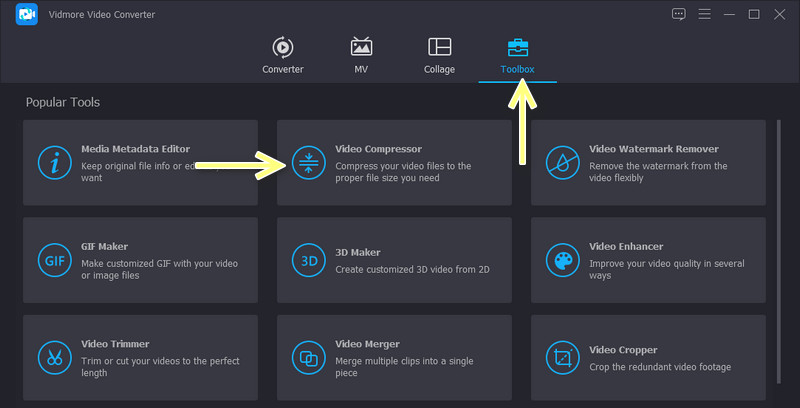
Langkah 3. Impor file video
Setelah langkah di atas, klik tombol Plus tombol tanda dari jendela yang muncul. Kemudian, telusuri folder Anda dan cari video yang dipilih untuk dikompres. Klik dua kali pada video yang pernah ada untuk mengunggahnya ke dalam program.
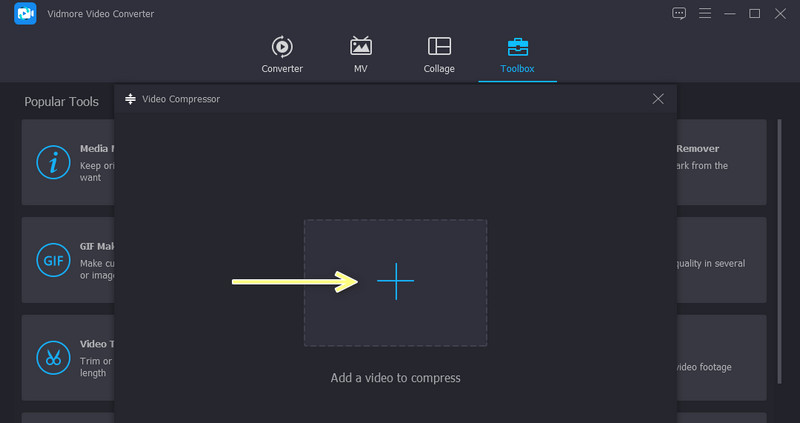
Langkah 4. Mulai kompresi video
Kemudian, sebuah jendela akan muncul yang menunjukkan pengaturan kompresi. Ubah tingkat kompresi menggunakan bola penggeser atau identifikasi ukuran untuk memenuhi persyaratan. Setelah itu, Anda dapat mengubah resolusi dan format video sesuai dengan preferensi Anda. Tetapkan lokasi folder keluaran dan tekan tombol Kompres tombol untuk memulai proses kompresi.
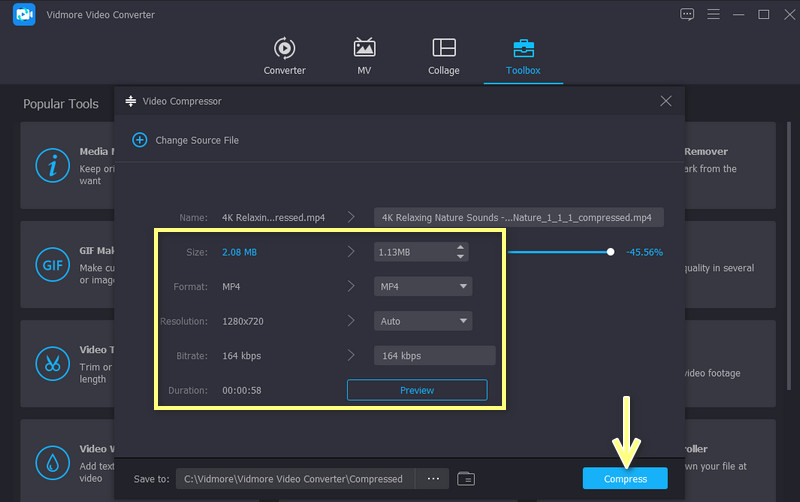
Bagian 3. Cara Mengompresi Video untuk Snapchat
Untuk mengompresi video untuk Snapchat tanpa mengunduh dan menginstal perangkat lunak, Anda dapat menggunakan Kompresor Video Online Gratis. Operasi ini memungkinkan Anda untuk mengunggah berbagai format video, seperti MP4, MOV, WebM, dll. Format ekspor mencakup format populer, termasuk MKV, MP4, MOV, AVI, WMA, MPG, dan banyak lagi. Tidak seperti program gratis lainnya, itu tidak menambahkan tanda air pada video keluaran. Di atas segalanya, tidak ada iklan pop-up yang ditampilkan di antarmuka program online ini. Alami secara langsung dengan mengikuti panduan yang disediakan di bawah ini.
Langkah 1. Kunjungi program online
Pertama-tama, kunjungi situs web resmi alat ini dengan membuka browser pilihan Anda. Kemudian, klik pada Kompres Sekarang tombol untuk memasang peluncur di perangkat Anda. Setelah itu, Anda dapat menelusuri dan mengunggah video target Anda.
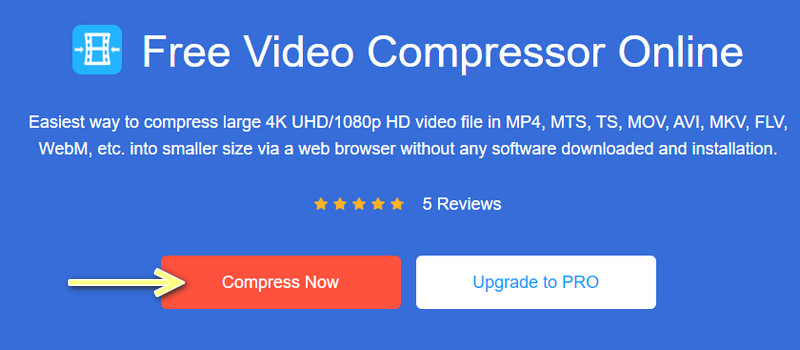
Langkah 2. Ubah pengaturan kompresi
Selanjutnya, pilih tingkat kompresi yang Anda inginkan menggunakan tombol sakelar. Setelah itu, Anda memiliki opsi untuk mengubah ukuran, resolusi, format, dan kualitas video untuk memenuhi kebutuhan Anda.
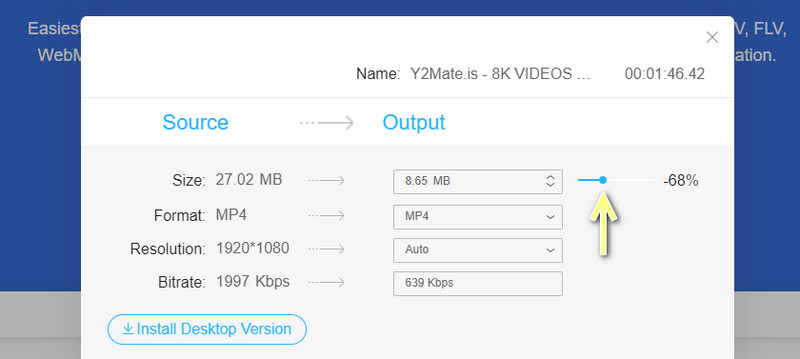
Langkah 3. Kompres video
Ketika Anda senang dengan pengaturan kompresi, klik pada Kompres tombol di sudut kanan bawah untuk memulai proses kompresi. Setelah beberapa saat, pemberitahuan akan menunjukkan bahwa proses telah berhasil dilakukan. Kemudian, folder output akan muncul, memungkinkan Anda untuk melihat output.
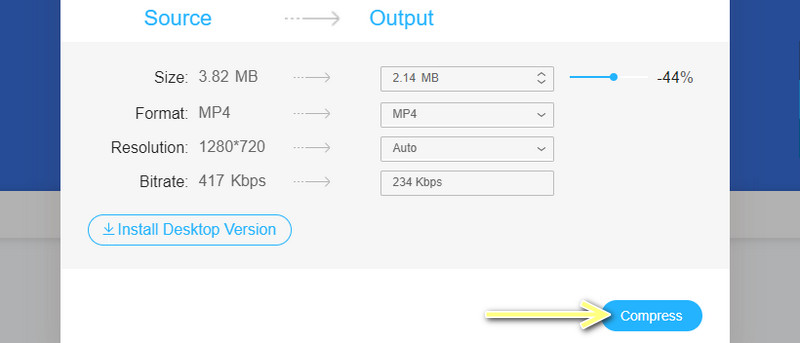
Bagian 4. FAQ tentang Mengompresi Video untuk Snapchat
Bagaimana cara mengunggah video panjang di Snapchat dari rol kamera Anda?
Anda dapat mengunggah video panjang di Snapchat dari rol kamera Anda dengan memotong bagian video yang tidak diinginkan. Kemudian, jika video memiliki ukuran file yang terlalu besar, Anda dapat mengompresnya menggunakan program yang dikutip dalam posting ini untuk membantu Anda.
Bisakah Snapchat mengompres video?
Ya. Segera setelah Anda mengunggah video di Snapchat, itu secara otomatis mengecilkan ukuran media media. Operasi ini membantu Anda menghemat bandwidth dan penyimpanan untuk pemutaran yang mudah. Namun, Anda tidak dapat memilih pemutaran Definisi Tinggi saat menonton video di platform ini.
Bisakah saya menggunakan Snapchat di PC?
Sayangnya, Snapchat tidak memiliki versi PC. Sementara itu, Anda tetap dapat menggunakan dan mengontrol Snapchat di PC menggunakan metode proyeksi. Dengan cara ini, Anda juga dapat menggunakannya di layar yang lebih besar. Untuk menyelesaikan ini, Anda memerlukan program mirroring. Sekarang, sambungkan PC dan perangkat seluler pada WI-FI yang sama. Kemudian, Anda dapat mencerminkan aktivitas dari ponsel ke PC.
Kesimpulan
Sekarang Anda dapat merekam lebih banyak video menggunakan ponsel dan mengunggahnya langsung ke Snapchat tanpa mengkhawatirkan ukuran media. Itu karena Kompresi video Snapchat alat yang bisa Anda miliki. Bagian terbaiknya adalah kami memilah solusi terbaik untuk Anda dari berbagai program perangkat lunak offline dan offline.
Apapun metode yang Anda pilih, Anda pasti akan mendapatkan hasil yang Anda inginkan. Melihat lebih dekat, jelas bahwa Vidmore Video Converter menonjol karena fitur tambahannya. Anda dapat memotong dan membagi video menjadi beberapa segmen yang akan membantu Anda mengurangi video secara efektif tanpa mengurangi kualitasnya. Pilih alat pilihan Anda dan bagikan video terlucu dan paling berkesan Anda.


